Alterar os links de reunião e o endereço do vídeo em um convite de calendário
 Comentários?
Comentários?Se você decidir que deseja ter um outro tipo de reunião diferente do que agendou, pode alterá-lo, mas você precisa tomar medidas específicas para atualizar os detalhes de junção. Por exemplo, você pode remover os links de reunião de equipe Webex que são adicionados ao usar @meet e atualizar a reunião para usar no link da sua sala pessoal Webex com @webex.
| 1 |
Vá para o aplicativo de calendário de trabalho e edite o convite da reunião. |
| 2 |
No corpo do convite, exclua todos os detalhes de entrar existentes. 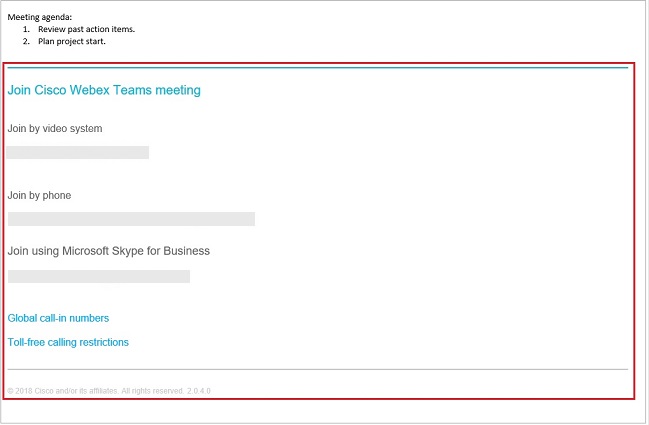 |
| 3 |
Altere o local da reunião ou o endereço do vídeo. (Por exemplo, altere @meet para @webex.) |
| 4 |
Envie o convite atualizado novamente. |
Este artigo foi útil?


